| Win7如何安装字体?字体安装教程 | 您所在的位置:网站首页 › 老电脑装Win7还是Win10老电脑装系统推荐 › Win7如何安装字体?字体安装教程 |
Win7如何安装字体?字体安装教程
|
当前位置:系统之家 > 系统教程 > Win7如何安装字体
Win7如何安装字体?字体安装教程
时间:2021-05-28 16:56:17 作者:燕花 来源:系统之家 1. 扫描二维码随时看资讯 2. 请使用手机浏览器访问: https://m.xitongzhijia.net/xtjc/20210528/212599.html 手机查看 评论 反馈  网盘下载
青苹果Ghost Win7 64位旗舰增强版 V2021.05
网盘下载
青苹果Ghost Win7 64位旗舰增强版 V2021.05
大小:5.64 GB类别:Windows 7 系统 一些上班族由于工作的需求,需要在电脑上下载其它的字体,但是不知道该如何操作。那下面就以win7为例,给大家讲讲win7系统如何安装字体的具体操作。感兴趣的小伙伴可以接下去看看。 方法一、复制字体文件到C:\WINDOWS\Fonts里 1、到字体网站下载字体文件,一般下载下来的是zip或rar格式的压缩文件,解压后就得到字体文件,一般为.ttf格式。 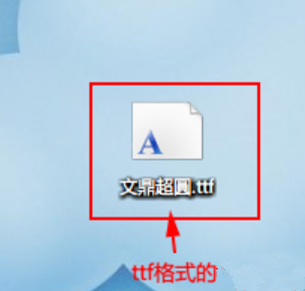
2、打开“我的电脑(计算机)”,在地址栏输入C:\WINDOWS\Fonts,打开Windows字体文件夹。 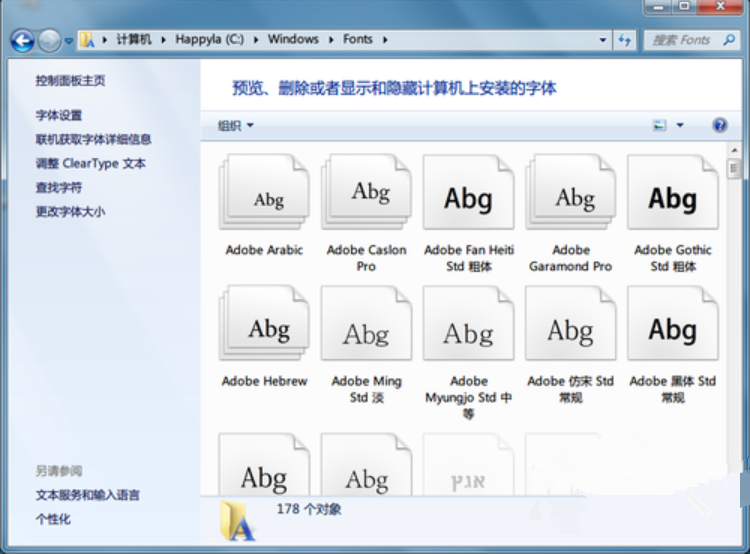
3、复制解压出来的字体文件,粘贴到C:\WINDOWS\Fonts文件夹里。字体即完成安装。 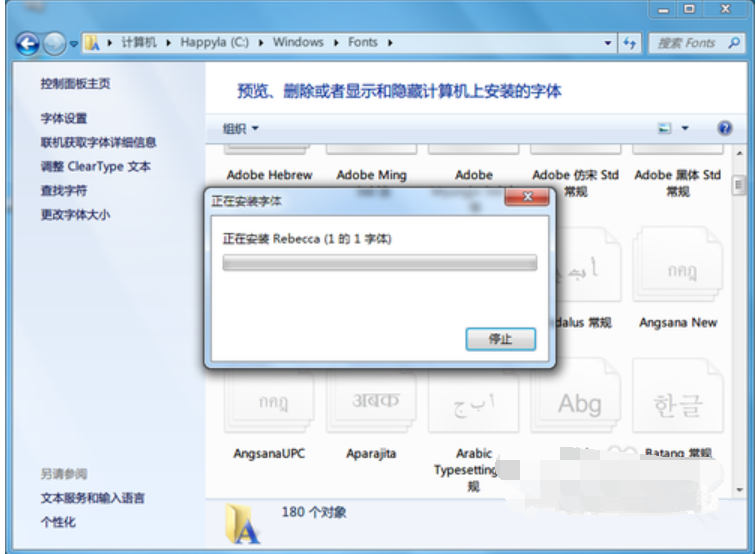
4、安装成功后,我们可以查看到已经安装的字体文件。 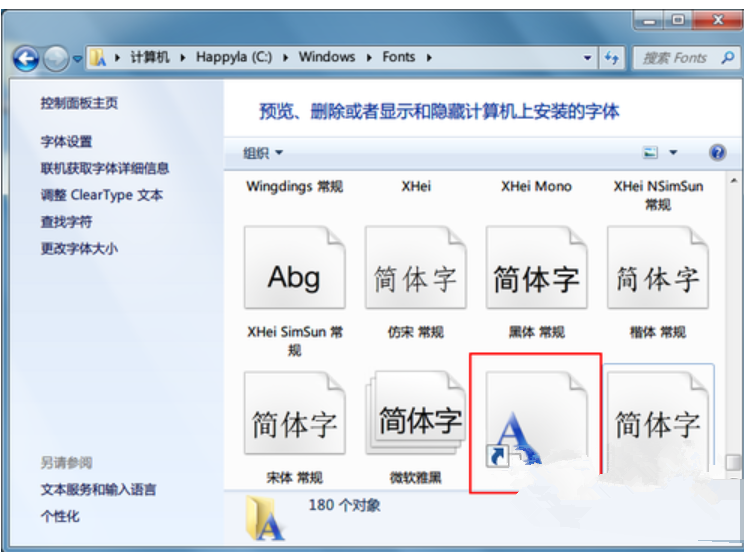
方法二、右键字体文件安装 1、鼠标右键字体文件,然后在弹出的列表中点击“安装” 进行字体安装。字体很快就完成安装。 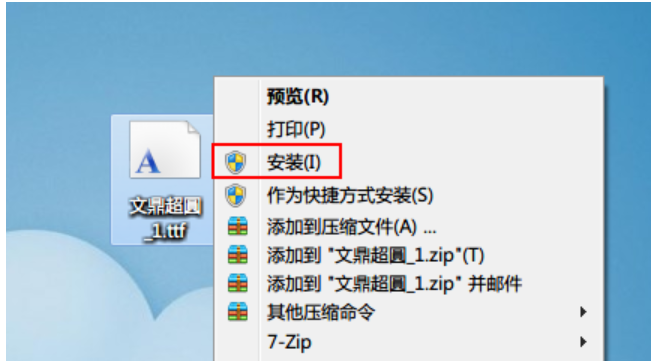
2、这种方法安装更为方便,原来和方法一样,安装后字体文件都保存在系统盘的Font(字体)文件夹里。 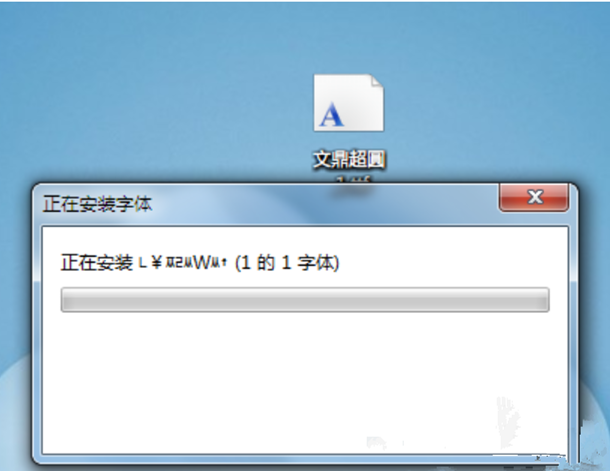
方法三、右键作为快捷方式安装 1、打开“我的电脑(计算机)”,在地址栏输入C:\WINDOWS\Fonts,打开Windows字体文件夹。然后点左侧的“字体设置”,打开字体设置窗口。 
2、在字体设置窗口中,在“允许使用快捷方式安装字体(高级)(A)”的小方框里打钩,然后点确定按钮保存设置。 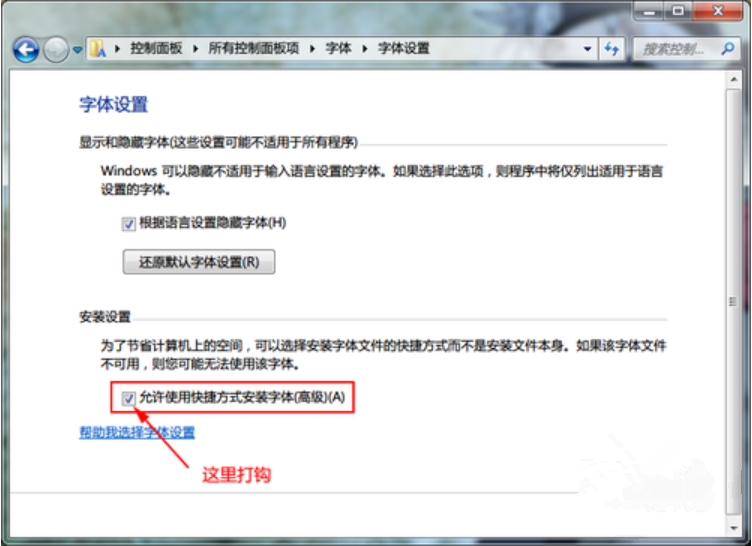
3、右键字体文件,点击“作为快捷方式安装”,完成字体安装。 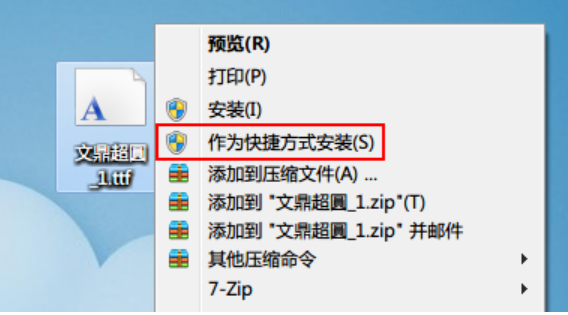
4、安装完成后,我们可以在系统盘的字体文件夹里查看到字体的快捷方式。字体文件仍保存在原位置。 
以上就是小编要分享的内容啦,希望对大家有帮助。 标签 win7 win7系统Win7如何使用鼠标唤醒电脑?Win7使用鼠标唤醒电脑的方法 下一篇 > Win7给文件夹加密?Win7加密文件夹的方法 相关教程 老电脑Win7哪个版本最流畅-适合老电脑的Win7... Win7哪个版本最好用-稳定好用Win7系统推荐 Win7哪个版本最好用-稳定好用Win7系统推荐 十年老电脑装Win7还是Win10-适合老电脑安装的... Win7哪个版本适合老电脑使用-适合老电脑使用... Win7哪个版本适合老电脑使用-适合老电脑使用... 老电脑装Win7还是Win10-适合老电脑安装的系... Win7换Win10会变流畅吗-Win7升级Win10会变流... 目前Win7最稳定的版本是哪个-最稳定的Win7系... 目前Win7最稳定的版本是哪个-最稳定的Win7系...
KB4474419补丁安装失败怎么办?Win7补丁安装失败KB4474419解决方法 
Win7补丁安装时错误代码0x80240037怎么办? 
Win7无线网络列表里搜不到WiFi的快速解决方法 
MSDN怎么下载Win7?MSDN下载Win7教程 发表评论共0条  没有更多评论了
没有更多评论了
评论就这些咯,让大家也知道你的独特见解 立即评论以上留言仅代表用户个人观点,不代表系统之家立场 |
【本文地址】